如何使用 NodeMaven 设置Multilogin
本文将指导您完成使用 NodeMaven 设置Multilogin的过程。您可以在其官方网站和帮助中心找到有关此代理提供商的更多信息。
开始之前
确保您拥有以下代理信息:
- 类型( HTTP或 SOCKS5)
- 主机和端口
- 用户名和密码
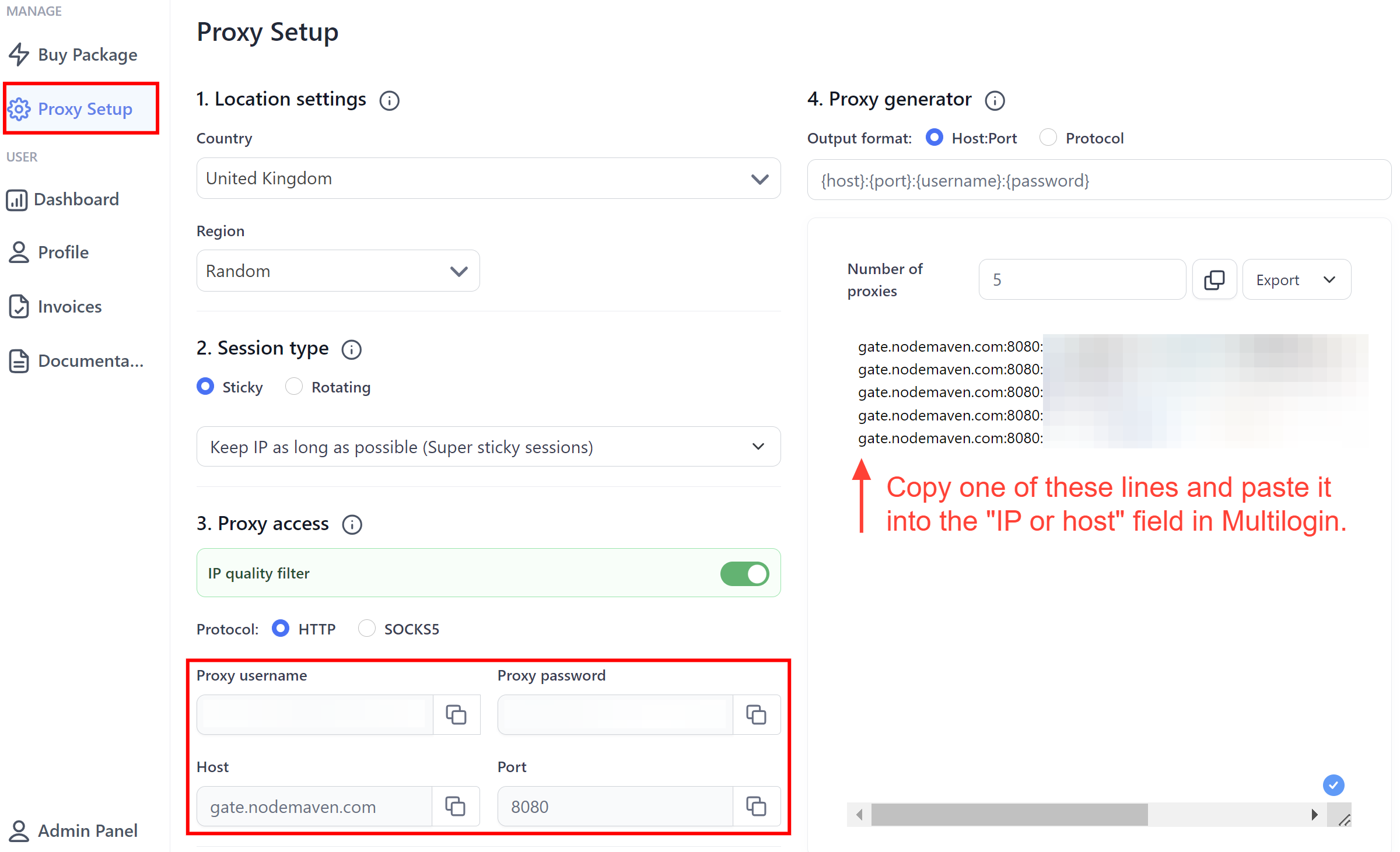
如何使用 NodeMaven 代理
常规配置文件
- 在配置文件设置中,转到“代理”选项卡
- 选择“ Custom ”
- 选择协议: HTTP或 SOCKS5
- 输入您的代理详细信息
- IP 或主机:
gate.nodemaven.com - 端口:
8080 - 登录名和密码:在NodeMaven 仪表板的“代理设置”下获取
- IP 或主机:
将代理详细信息粘贴到“IP 或主机”字段中,格式为IP:port:login:password ,其他字段将自动填充。
- 点击“检查代理”:
- “代理检查已通过”表示Multilogin已成功连接到您的代理并获取所需的 IP 相关数据
- “代理检查失败”意味着Multilogin无法连接到您的代理——查看本文了解原因: 如何修复配置文件启动或代理连接问题
- 最后,创建或更新您的配置文件并启动它

快速配置文件
单个代理
- 单击主应用程序窗口中的“快速配置文件”
- 前往“代理”部分
- 选择“ Custom ”
- 选择协议( HTTP 、 HTTPS 或 SOCKS5)
- 输入您的代理详细信息
- IP 或主机:
gate.nodemaven.com - 端口:
8080 - 登录名和密码:在NodeMaven 仪表板的“代理设置”下获取
- IP 或主机:
将代理详细信息粘贴到“IP 或主机”字段中,格式为IP:port:login:password ,其他字段将自动填充。
- 点击“检查代理”:
- “代理检查已通过”表示Multilogin已成功连接到您的代理并获取所需的 IP 相关数据
- “代理检查失败”意味着Multilogin无法连接到您的代理——查看本文了解原因: 如何修复配置文件启动或代理连接问题
- 最后,点击“启动”

代理列表
- 单击主应用程序窗口中的“快速配置文件”
- 前往“代理”部分
- 选择“ Custom ”
- 选择协议( HTTP 、 HTTPS 或 SOCKS5)
- 以
IP:port或IP:port:login:password格式添加最多 20 个代理 - 选择系统如何使用代理:
- 顺序——从上到下
- 随机——按随机顺序排列,不重复
- 最后,点击“启动”

如何检查你的 IP
Check fingerprint CN
准备好查看您的设置是否严密了吗?检查指纹就像对浏览器进行快速氛围检查一样。让我们确保一切看起来都顺利且合法!
使用这些工具检查您的浏览器指纹:
- Whoer IP:检查您的 IP 地址并确保它与您的预期位置相匹配(默认Multilogin检查器)
- Pixelscan :获取浏览器指纹的详细视图
- BrowserLeaks :发现任何可能暴露你真实身份的指纹不一致情况
不。如果您担心网站会读取其 cookie 并发现您是Multilogin用户,我们有好消息要告诉您!
网站只能访问与其自身域名关联的 cookie。换句话说, Multilogin cookie 仅对Multilogin可见,而 Facebook 仅识别其自己的 cookie。这一原则被称为“同源策略”(SOP),这是一项可追溯到第一批浏览器创建时的基础概念。
检查指纹的方法如下:
- 打开您的Multilogin个人资料
- 使用上述任一工具测试您的指纹
- 查找 IP 地址、浏览器版本或操作系统中的不一致之处
- 调整Multilogin中的设置以修复任何不匹配的情况



